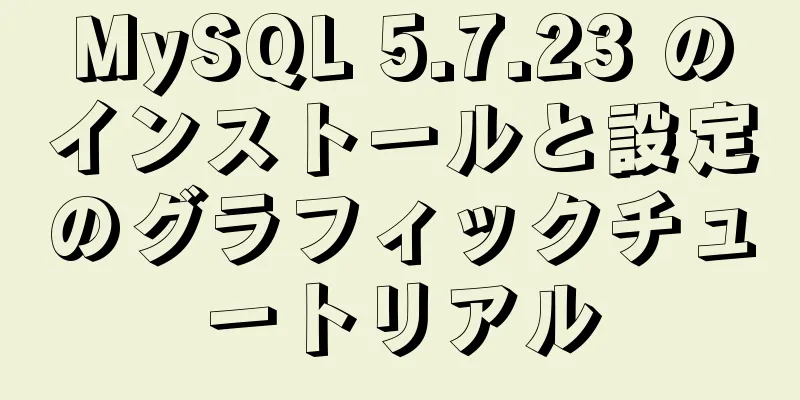Vueは大画面ページのスクリーン適応を実現します

|
この記事では、大画面ページのスクリーンアダプテーションを実現するためのVueの具体的なコードを参考までに共有します。具体的な内容は次のとおりです。 1. 設定ファイルで大画面デザインのサイズを1920*1080に設定する
//アプリ構成.js
エクスポートデフォルト{
画面:{
幅:1920,
高さ:1080,
スケール:20
}//大画面デザインの幅と高さ}2. resetScreenSize.jsを定義する
'../config/base' から appConfig をインポートします。
エクスポート関数pageResize(コールバック) {
初期化 = () => {
console.log(window.innerHeight + "," + window.innerWidth);
_el = document.getElementById('app'); とします。
hScale を window.innerHeight / appConfig.screen.height に設定します。
wScale を window.innerWidth / appConfig.screen.width に設定します。
pageH = window.innerHeight とします。
pageW = window.innerWidth とします。
isWider を (window.innerWidth / window.innerHeight) >= (appConfig.screen.width / appConfig.screen.height) とします。
コンソールにログ出力します。
if (isWider) {
_el.style.height = window.innerHeight+'px'; // '100%';
_el.style.width = pageH * appConfig.screen.width / appConfig.screen.height + 'px';
_el.style.top='0px';
_el.style.left=(window.innerWidth -pageH * appConfig.screen.width / appConfig.screen.height)*0.5+'px';
console.log(_el.style.width + "," + _el.style.height)
}
それ以外 {
_el.style.width = window.innerWidth+'px'; // '100%';
_el.style.height = pageW * appConfig.screen.height / appConfig.screen.width + 'px';
_el.style.top = 0.5*(window.innerHeight-pageW * appConfig.screen.height / appConfig.screen.width)+'px';
_el.style.left='0px';
console.log(_el.style.height);
コンソールにログ出力します。
}
document.documentElement.style.fontSize = (_el.clientWidth / appConfig.screen.scale) + 'px';
}
var resizeEvt = 'orientationchange' in window ? 'orientationchange' : 'resize';
window.addEventListener(resizeEvt, init, false);
document.documentElement.addEventListener('DOMContentLoaded', init, false);
初期化()
}3 使用方法 main.js インポート
'./config/base.js' から appConfig をインポートします。
Vue.prototype.appConfig を appConfig に追加します。
マウントされた関数で app.Vue import {pageResize} from './utils/resetScreenSize'
エクスポートデフォルト{
名前: 'アプリ'、
データ(){
戻る {
}
},
マウントされた(){
ページサイズを変更します。
console.log('ページサイズを変更');
}
}コンポーネント内のスタイル lang="stylus"
.mc{
:flex; を表示します。
フレックス方向:列;
コンテンツを中央揃えにします。
コンテンツを中央揃えにする
ディスプレイ: フレックス;
フレックス: 1 1 自動;
flex-direction: 列;
パディング:(15/96)rem;
}
.leftC{
幅: (410/96)rem;
}
.centerC{
幅: (1060/96)rem;
}
.rightC{
幅: (450/96)rem;
}96 は設定ファイル内の 1920/20 から導出されるため、さまざまな変換を実行する必要はありません。 以上がこの記事の全内容です。皆様の勉強のお役に立てれば幸いです。また、123WORDPRESS.COM を応援していただければ幸いです。 以下もご興味があるかもしれません:
|
<<: MySQLにおけるトランザクションの永続性実装原理の詳細な説明
推薦する
Docker ケース分析: Redis サービスの構築
目次1 マウントディレクトリとファイルを作成する2 Redisイメージを取得する3 コンテナを作成し...
あまり知られていない JS の問題: [] == ![] は true ですが、{} == !{} は false です
console.log( [] == ![] ) // 真 console.log( {} == ...
Vuex のモジュール化と名前空間の例のデモ
1. 目的:コードの保守が容易になり、さまざまなデータの分類が明確になります。 2. store/i...
組み込み Linux で QT アプリケーションを再起動する簡単な方法 (QT4.8 qws ベース)
アプリケーション ソフトウェアには通常、次のようなビジネス要件があります。新しいバージョンの APP...
Dockerで最もよく使われるイメージコマンドとコンテナコマンドの詳細な説明
この記事では、Docker の使用で最もよく使用されるイメージ コマンドとコンテナ コマンドを一覧表...
Alibaba Cloud で静的ウェブサイトを素早く構築する方法
序文:ジュニアプログラマーとして、私は自分自身の個人ウェブサイトを構築し、それを他の人に見せることを...
Linux サーバーに Python3 をインストールする 2 つの方法
最初の方法Alibaba Cloud および Baidu Cloud サーバーが利用可能です。 ! ...
Vue+Element+Springboot画像アップロードの実装例
最近、たまたま vue+springboot のフロントエンドとバックエンドの分離プロジェクトに触れ...
PCとモバイルの適応の問題に対する迅速な解決策
Web ページを作成する場合、通常、コンピューターの画面サイズと携帯電話の画面サイズの違いなどの問題...
Alibaba Cloud に MySQL データベースをインストールするときに発生する 2002 エラーを解決する方法
データベースのインストール中に次のエラーが発生しました: 解決策は次のとおりです。 1. binディ...
Ajax jQueryはページ上のdivの更新効果を実現します
元のコードは次のとおりです。 <div class='コントロールグループ'&...
クールなネオンライト効果を実現する純粋な CSS (デモ付き)
私は最近、YouTube の CSS アニメーション効果チュートリアル シリーズをフォローしています...
NetEase ブログで使用されているシンプルな Web ページ コード
NetEase Blog でコードを使用する方法: まずブログにログインし、ブログのホームページの左...
HTML のセルパディングとセルスペース属性を図で説明します
セル - 表の内容 セルの余白 (表の余白) (cellpadding) - セルの外側の距離を表し...
MySQL にテーブルが存在するかどうかを確認し、それを一括で削除する方法
1. インターネットで長時間検索しましたが、判定表が存在するかどうかがわからなかったので、漠然と削除...
![html ページ!--[IE の場合]...![endif]--使用方法の詳細な紹介](/upload/images/67cac7981d80c.webp)